关闭windows病毒防护 Win10病毒和威胁防护关闭教程
更新时间:2023-10-02 14:53:34作者:jiang
随着科技的不断发展,电脑病毒成为了我们日常生活中不可忽视的问题之一,尤其是在使用Windows 10操作系统的用户中,关闭Windows病毒防护和威胁防护功能成为了一种普遍的需求。本文将为大家介绍Win10病毒和威胁防护关闭的教程,希望能够帮助大家更好地保护电脑安全。关闭这些功能不仅可以提高电脑的运行速度,还能够避免一些误报和不必要的干扰。接下来让我们一起来了解具体的操作方法。
方法如下:
1.关闭病毒防护这种小事非常的简单,首先当然是要找到设置啦!点击页面左下角“菜单”(或者按键盘上的也可以),点击菜单选项中的“设置”图标。
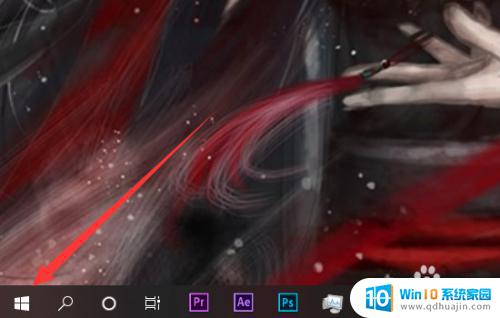
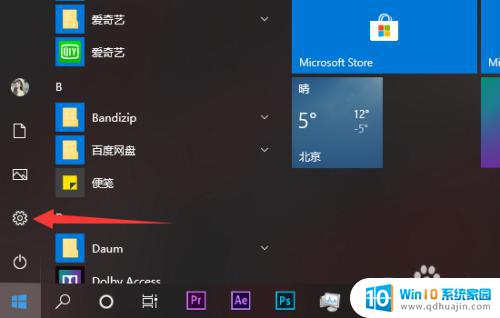
2.在设置的茫茫选项中下拉找到并点击最后的“更新与安全”选项,没错。关闭病毒防护最关键的就是找到这个选项!
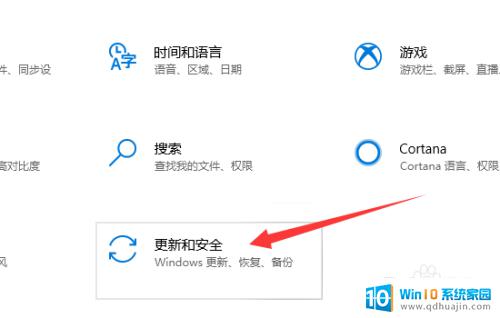
3.进入更新与安全选项中在左侧有选项栏,进入“Windows安全中心”,并选择“病毒和威胁防护”选项。(找了这么久终于找到这个选项了!!)
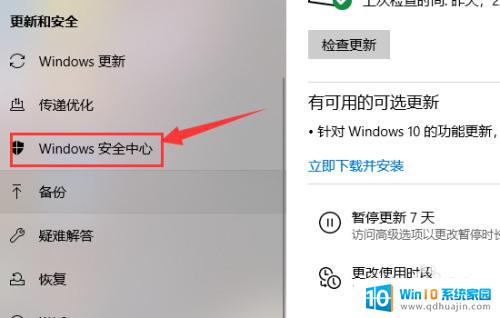
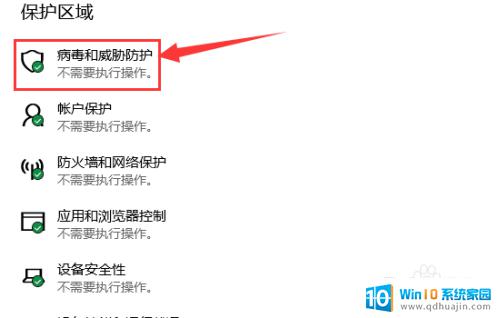
4.进入“病毒和威胁防护”后找到“病毒和威胁防护”设置选项,点击下方的管理设置。把“云保护”和“自动提交样本”等选项全部关闭。
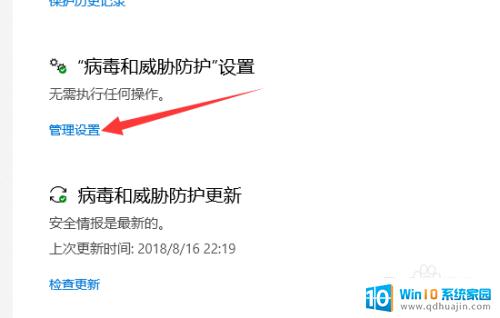
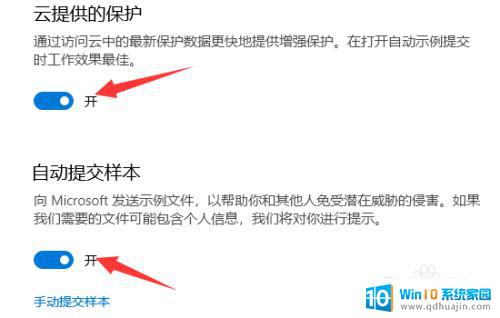
5.返回上一界面,将界面拉到底。找到“Windows Defenfer防病毒软件选项”将下面的定期扫描关闭就完成啦。
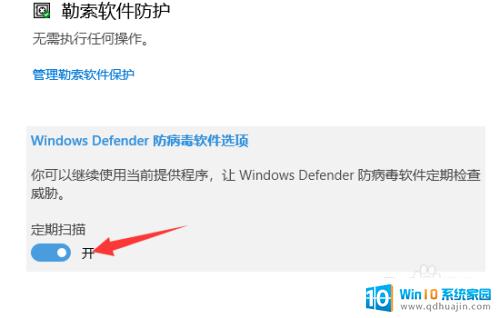
以上是关于关闭Windows病毒防护的全部内容,如果有相似情况的用户,可以按照小编的方法解决问题。





